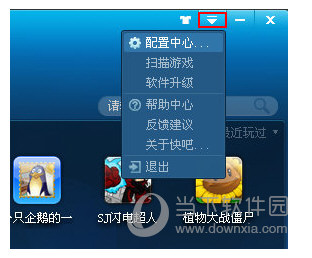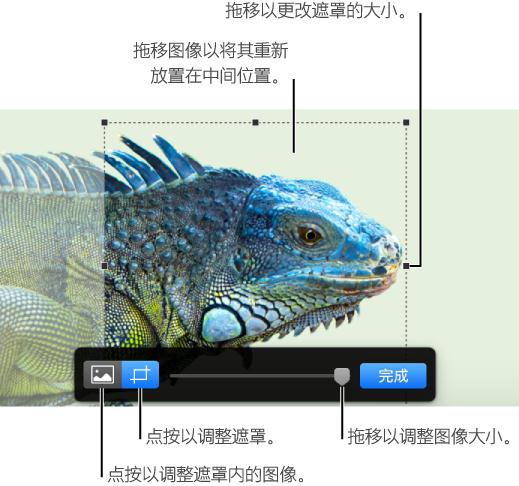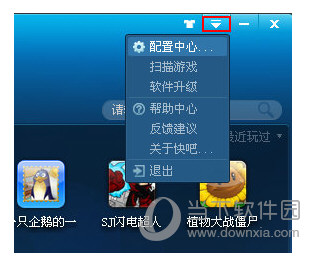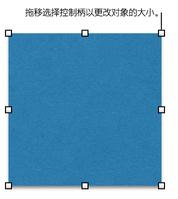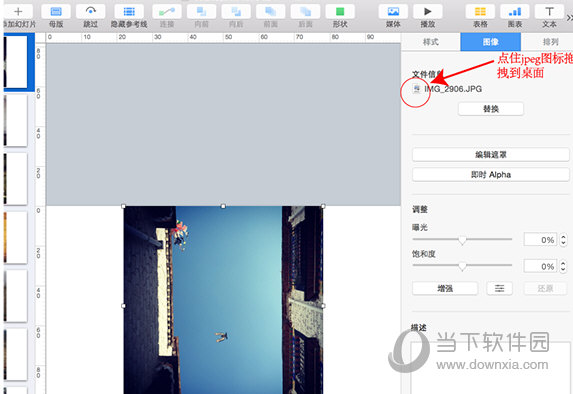Keynote很大一部分就是对图片图像的操作。有些人更关心图片的替换。 Keynote如何替换图片?如何替换Keynote中的图片?如果你不知道怎么做,就看看Keynote替换图片教程吧!
如果您想了解更多Keynote操作,请前往Keynote教程:如何使用Keynote
Keynote替换图片教程:
将图像从计算机或网页拖到媒体占位符或幻灯片上的任何其他位置。
点按媒体占位符右下角的“媒体占位符”按钮,然后从照片库中选择图像。
点按工具栏中的“媒体”按钮,然后将图像从照片库拖到幻灯片或媒体占位符上。

要搜索图像,请单击媒体窗口右上角的放大镜。
选择“插入”“选择”(从屏幕顶部的“插入”菜单中),选择图像,点按“插入”,然后将图像拖到所需位置。
注意:要确保缩放后在iOS 设备上仍然可以查看大图像,请选择“文件”“高级”“优化iOS 电影和图像”(从屏幕顶部的“文件”菜单)。
当用您自己的图像替换媒体占位符时,新图像不再是占位符。如果您尝试在已添加的图像之上添加另一图像,图像将会重叠。如果您想使用另一张图像而不是您添加的图像,请按Command-Z 删除该图像并恢复占位符,然后添加新图像。
如果无法替换幻灯片上的图像,则该图像可能被锁定或分组。
以上就是小编带来的Keynote图片替换教程解析。操作并不太困难。最主要的是你只需要找到设置工具栏即可。知道步骤后,就来尝试一下吧~